सभी लिनक्स प्रशंसक Android उपयोगकर्ता नहीं हैं। कुछ लोग iOS का उपयोग करते हैं क्योंकि यद्यपि Apple गैर-मुक्त सॉफ़्टवेयर का उत्पादन करता है, वे उपयोगकर्ता की गोपनीयता का सम्मान करने के लिए एक महत्वपूर्ण प्रतिबद्धता बनाते हैं। IOS का उपयोग करने के बहुत सारे लाभ हैं, हालांकि, यदि आप एक लिनक्स उपयोगकर्ता हैं, तो कुछ डाउनसाइड भी हैं। अब तक सबसे महत्वपूर्ण नुकसान में से एक यह है कि यदि आप iTunes का उपयोग नहीं करते हैं, तो iDevices पर फाइलें डालना थकाऊ हो सकता है। लिनक्स से आईओएस में फ़ाइलों को स्थानांतरित करने का सबसे अच्छा तरीका यह है कि इसे स्थानीय नेटवर्क कनेक्शन पर वायरलेस तरीके से किया जाए।
लिनक्स पर SSH सर्वर सेट करें
IOS के लिए अपने लिनक्स के साथ बातचीत करने में सक्षम होडेस्कटॉप या लैपटॉप वायरलेस रूप से फ़ाइलों को स्थानांतरित करने के लिए, एक एसएसएच सर्वर स्थापित किया जाना चाहिए। एसएसएच के साथ जाने का कारण यह है कि एंड्रॉइड पर इसके विपरीत, ऐप्पल ऐप स्टोर उन ऐप्स की अनुमति नहीं देता है जो सर्वर की मेजबानी कर सकते हैं (हम एक सुरक्षा समस्या के कारण मान लेते हैं।) धन्यवाद, आईओएस एसएसएच प्रोटोकॉल का समर्थन करता है बस ठीक है, जिसमें शामिल हैं। अंतर्निहित FTP सर्वर सुविधा।
लिनक्स डेस्कटॉप पर एक एसएसएच सर्वर स्थापित करनाज्यादा समय नहीं लगता ऐसा करने के लिए, आपको OpenSSH सर्वर पैकेज स्थापित करने और कॉन्फ़िगरेशन फ़ाइलों के साथ गड़बड़ करने की आवश्यकता होगी। यदि आप SSH की स्थापना करने के तरीके से परिचित नहीं हैं, तो विषय पर मेरे चरण-दर-चरण ट्यूटोरियल देखें।
जब आप अपने लिनक्स कंप्यूटर को सफलतापूर्वक नेटवर्क पर एक SSH सर्वर की मेजबानी कर रहे हैं, तो अपने iPhone या iPad को बाहर निकालें और गाइड के अगले भाग पर जाएं।
IOS पर FE फाइल एक्सप्लोरर इंस्टॉल करें
IOS पर कुछ उपयोगी एप्लिकेशन हैंउपयोगकर्ताओं को नेटवर्क कनेक्शन सेट करने दें। अपने शोध में, मैंने पाया है कि उपयोग करने के लिए सबसे अच्छा FE फ़ाइल एक्सप्लोरर है। मुख्य रूप से क्योंकि यह बहुत सारी सुविधाओं का समर्थन करता है, जैसे कि LAN NAS डिवाइस, लिनक्स कंप्यूटर, FTP / SFTP, मैक, विंडोज और यहां तक कि Google ड्राइव से कनेक्ट करना!
FE फाइल एक्सप्लोरर में फ्री और पेड दोनों वर्जन होते हैंएप्लिकेशन का। इस गाइड में, मैं आपको मुफ्त संस्करण का उपयोग करने का निर्देश दूंगा। हालाँकि, यदि आप अधिक सुविधाएँ (जैसे कि कई कनेक्शन) पसंद करते हैं, तो भुगतान किया गया संस्करण भी उत्कृष्ट है।
आपके लिए FE फाइल एक्सप्लोरर पर अपने हाथ लाने के लिएiOS डिवाइस, आगे बढ़ें और ऐप स्टोर खोलें और खोज फ़ंक्शन के साथ इसे खोजें। वैकल्पिक रूप से, इस गाइड को अपने iDevice पर लोड करें, फिर यहां इस लिंक पर क्लिक करें। इसे स्वतः ही एफई फाइल एक्सप्लोरर के ऐप स्टोर पेज को लॉन्च करना चाहिए।
FE फाइल एक्सप्लोरर पर एक SFTP कनेक्शन सेट करें
SSH प्रोटोकॉल में एक अंतर्निहित FTP सर्वर हैघटक है कि उपयोगकर्ताओं को एक स्थानीय नेटवर्क, या यहां तक कि इंटरनेट पर त्वरित फ़ाइल स्थानान्तरण करने के लिए लाभ ले सकते हैं। हमारे उपयोग-मामले में, हम इसका लाभ लिनक्स से आईओएस, या इसके विपरीत फ़ाइलों की टोट्रांसफ़ायर फ़ाइलों से ले रहे हैं।
हालाँकि, फ़ाइलों को भेजने से पहले एक नया कनेक्शनस्थापित करने की आवश्यकता है। ऐसा करने के लिए, अपने iOS डिवाइस पर FE फाइल एक्सप्लोरर एप्लिकेशन खोलें। वहां से, एप्लिकेशन के शीर्ष बाईं ओर "+" आइकन देखें और इसे टैप करें।
FE फ़ाइल एक्सप्लोरर में "+" आइकन टैप करने पर, एक "नया कनेक्शन" विंडो दिखाई देगी। इस विंडो में, एक ग्लोब आइकन देखें और एफए फाइल एक्सप्लोरर में एफ़टीपी कनेक्शन सेटअप विज़ार्ड में जाने के लिए उस पर टैप करें।

FTP अनुभाग में "नया कनेक्शन" विंडोभरने के लिए बहुत सारी जानकारी है। शुरू करने के लिए, "प्रदर्शन नाम" पर टैप करें। इस बॉक्स में, भरें कि नया कनेक्शन क्या कहा जाना चाहिए। उसके बाद, "Hostname / IP" बॉक्स में नीचे जाएँ और hostname या IP एड्रेस में जोड़ें।
जब आप कनेक्शन होस्टनाम / आईपी जानकारी सेट कर लेते हैं, तो "प्रोटोकॉल" पर जाएं और चयन मेनू को प्रकट करने के लिए इसे टैप करें। दिखाई देने वाले मेनू में, "SFTP" विकल्प चुनें।
FE फ़ाइल एक्सप्लोरर के लिए अपने नए कनेक्शन को बचाने के लिए "सहेजें" बटन पर क्लिक करें।
लिनक्स से कनेक्ट करें
अब जब नया कनेक्शन स्थापित किया गया है, तो यह समय हैSFTP प्रोटोकॉल पर लिनक्स कंप्यूटर में लॉग इन करने के लिए इसका उपयोग करने के लिए। ऐसा करने के लिए, FE फ़ाइल एक्सप्लोरर का "कनेक्शन" अनुभाग ढूंढें और आपके द्वारा पहले किए गए कनेक्शन पर टैप करें।
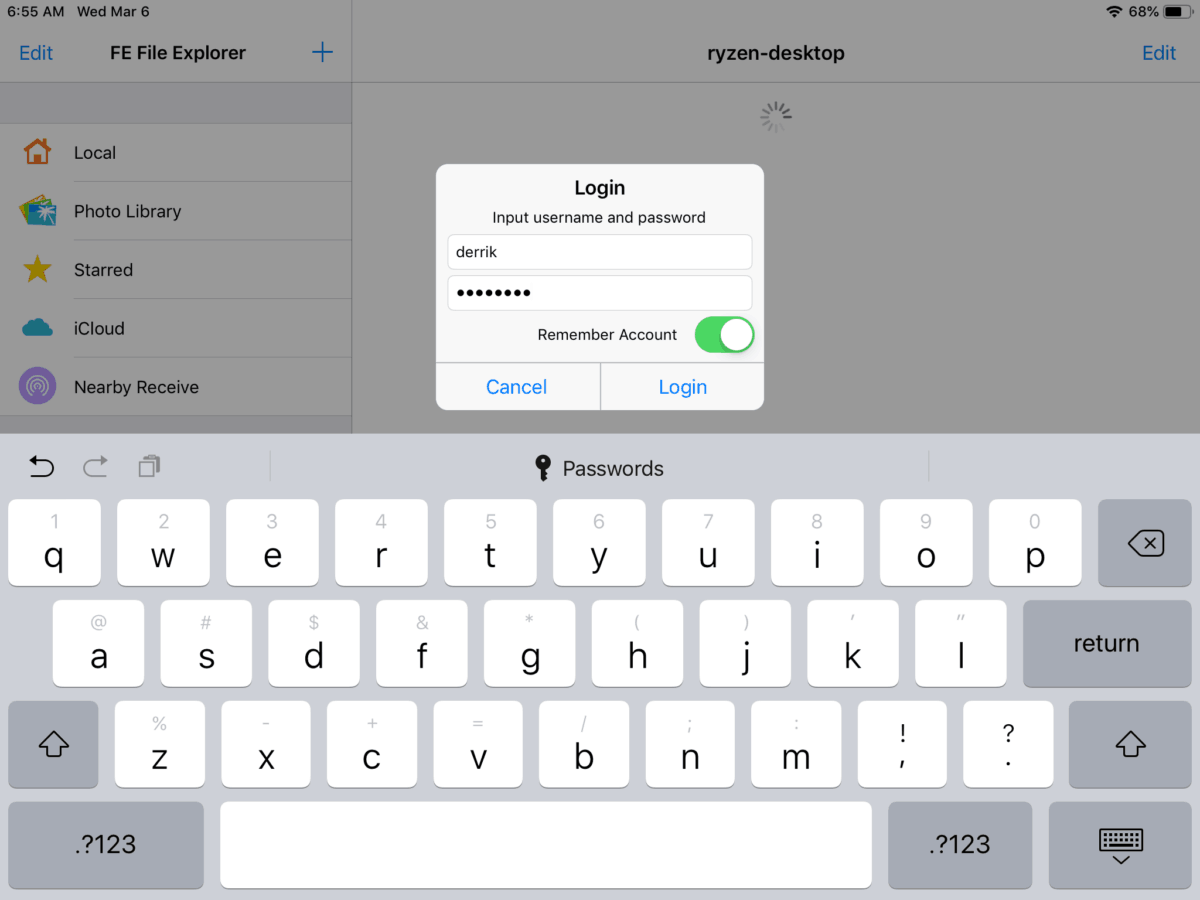
एफए फाइल एक्सप्लोरर में एसएफटीपी प्रोफाइल पर टैप करने पर स्वचालित रूप से एक एफ़टीपी कनेक्शन स्थापित होगा जो दूरस्थ लिनक्स कंप्यूटर पर सभी फ़ाइलों को दिखाएगा।
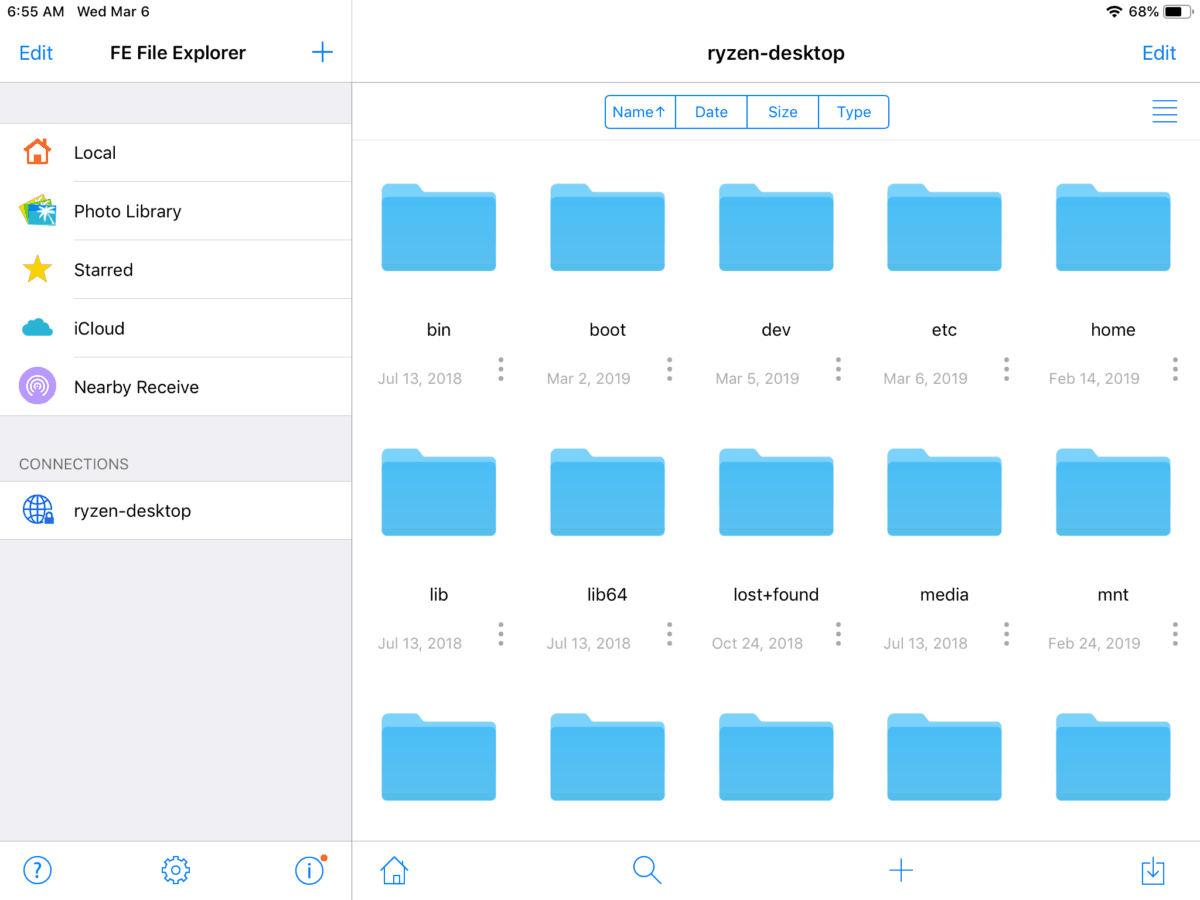
IOS से लिनक्स में फाइल ट्रांसफर करें
अपने iOS डिवाइस से फ़ाइलों या फ़ोल्डरों को लिनक्स डेस्कटॉप या लैपटॉप में स्थानांतरित करने के लिए, नीचे दिए गए चरण-दर-चरण निर्देशों का पालन करें।
चरण 1: एफए फाइल एक्सप्लोरर में साइडबार को देखें। "स्थानीय", "फोटो लाइब्रेरी" या "आईक्लाउड" पर टैप करें। अपना चयन करने के बाद, उस डेटा के लिए ब्राउज़ करें जिसे आप अपने iDevice से लिनक्स कंप्यूटर में स्थानांतरित करना चाहते हैं।
चरण 2: ऐप के ऊपरी दाहिने हिस्से में "संपादित करें" बटन दबाएं। उसके बाद, FE फाइल एक्सप्लोरर में एडिट मोड में प्रवेश करने के बाद, उन सभी फाइलों और फ़ोल्डरों का चयन करें, जिन्हें आप लिनक्स में ट्रांसफर करना चाहते हैं
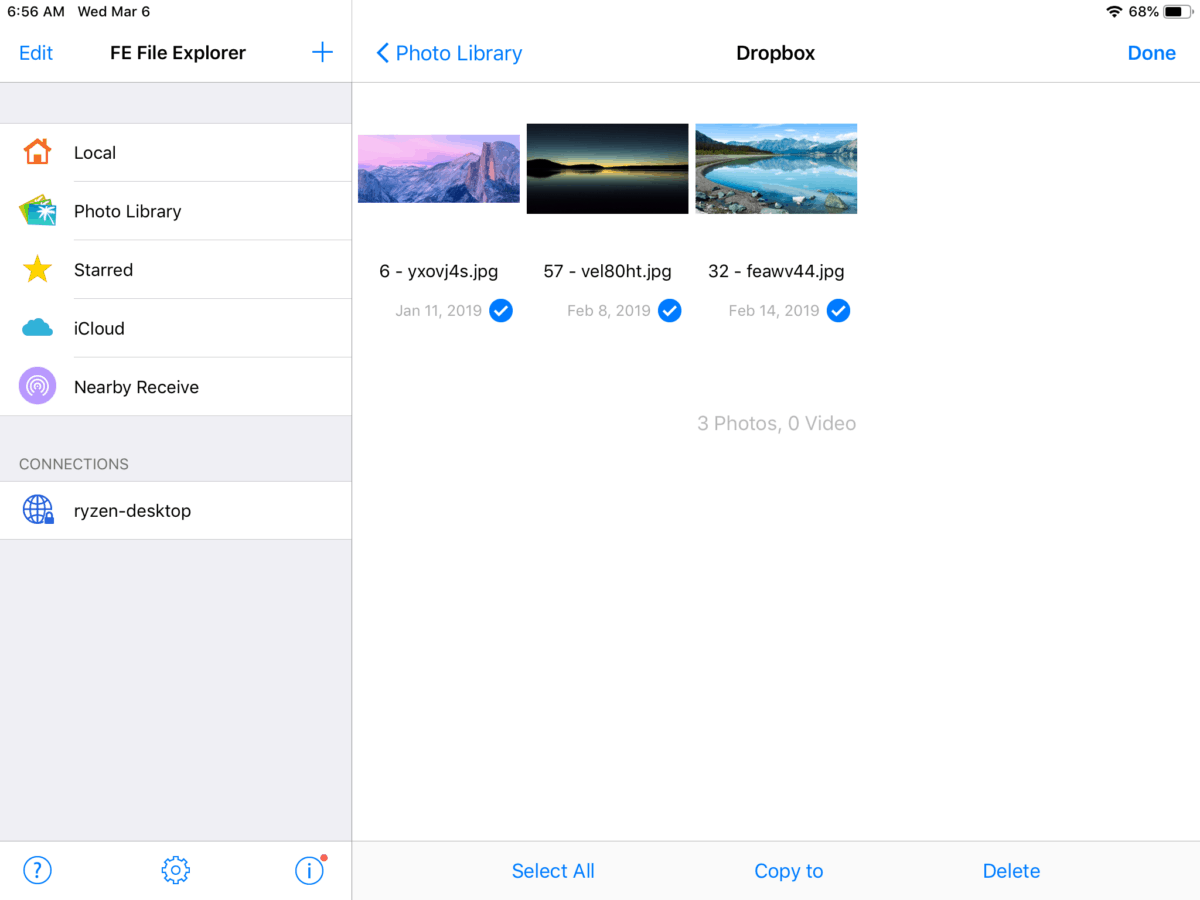
चरण 3: "कॉपी फ़ाइलें" संवाद लाने के लिए स्क्रीन के नीचे "कॉपी" विकल्प चुनें।
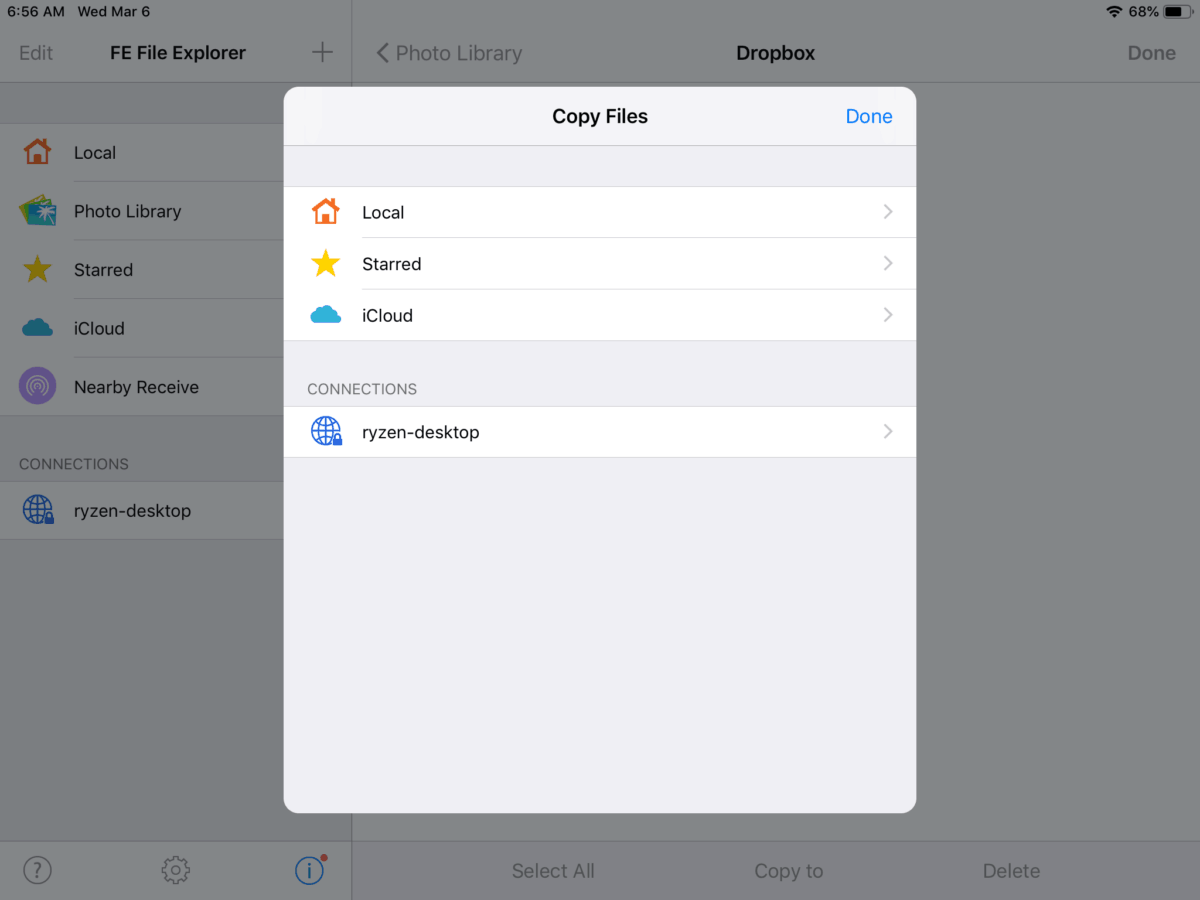
चरण 4: "कॉपी फ़ाइलें" संवाद में, लिनक्स एफ़टीपी कनेक्शन चुनें। फिर, "होम" के लिए फ़ाइलों की सूची देखें और उस पर टैप करें। फिर, अपने उपयोगकर्ता नाम वाले फ़ोल्डर पर टैप करें।
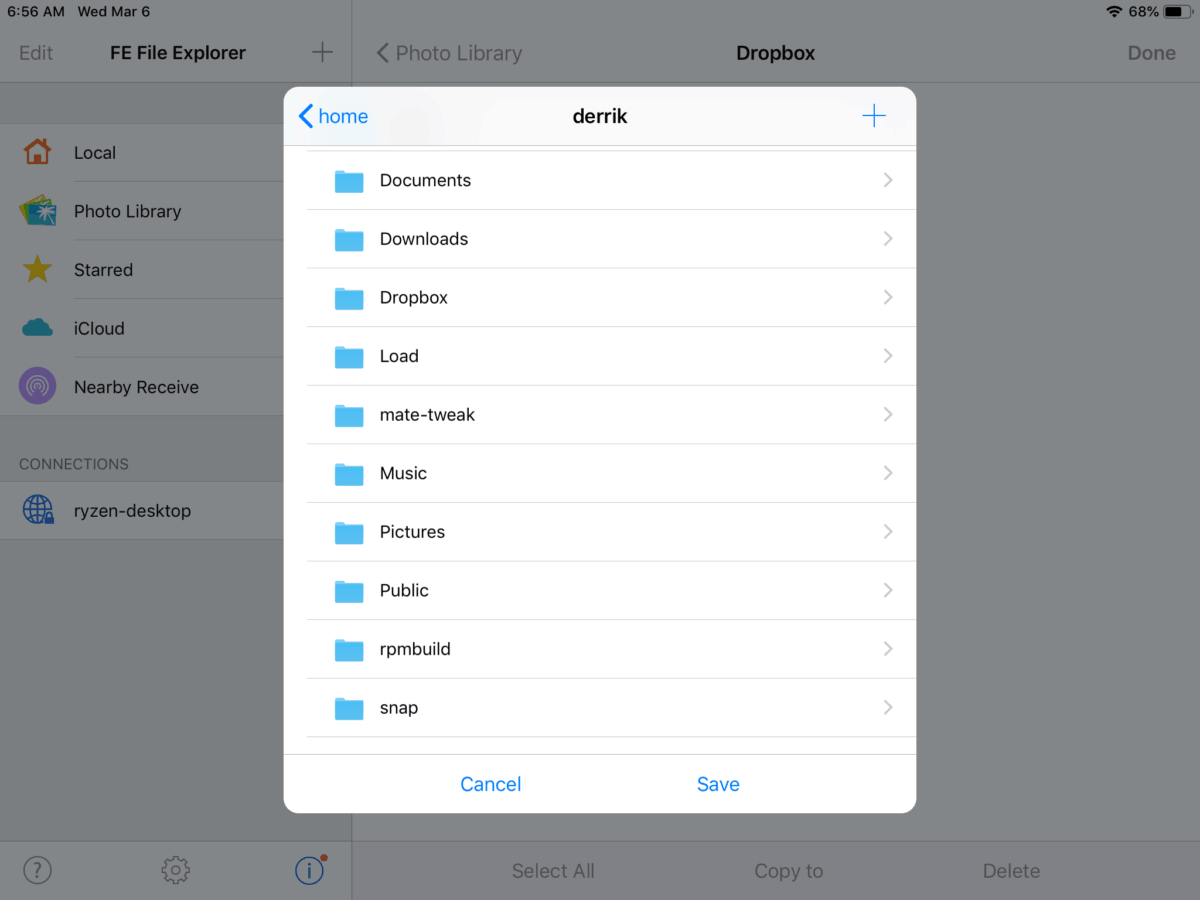
चरण 5: IOS से लिनक्स में डेटा स्थानांतरित करने के लिए "सहेजें" पर टैप करें।
लिनक्स से iOS में फाइल ट्रांसफर करें
अपने लिनक्स डेस्कटॉप या लैपटॉप से आईओएस डिवाइस में फ़ाइलों या फ़ोल्डरों को स्थानांतरित करने के लिए, नीचे चरण-दर-चरण निर्देशों का पालन करें।
चरण 1: FE File Explorer साइडबार पर, लिनक्स एफ़टीपी कनेक्शन पर टैप करें। उसके बाद, "होम" ब्राउज करें, उसके बाद आपके लिनक्स पीसी के यूजरनेम पर फोल्डर आएगा।
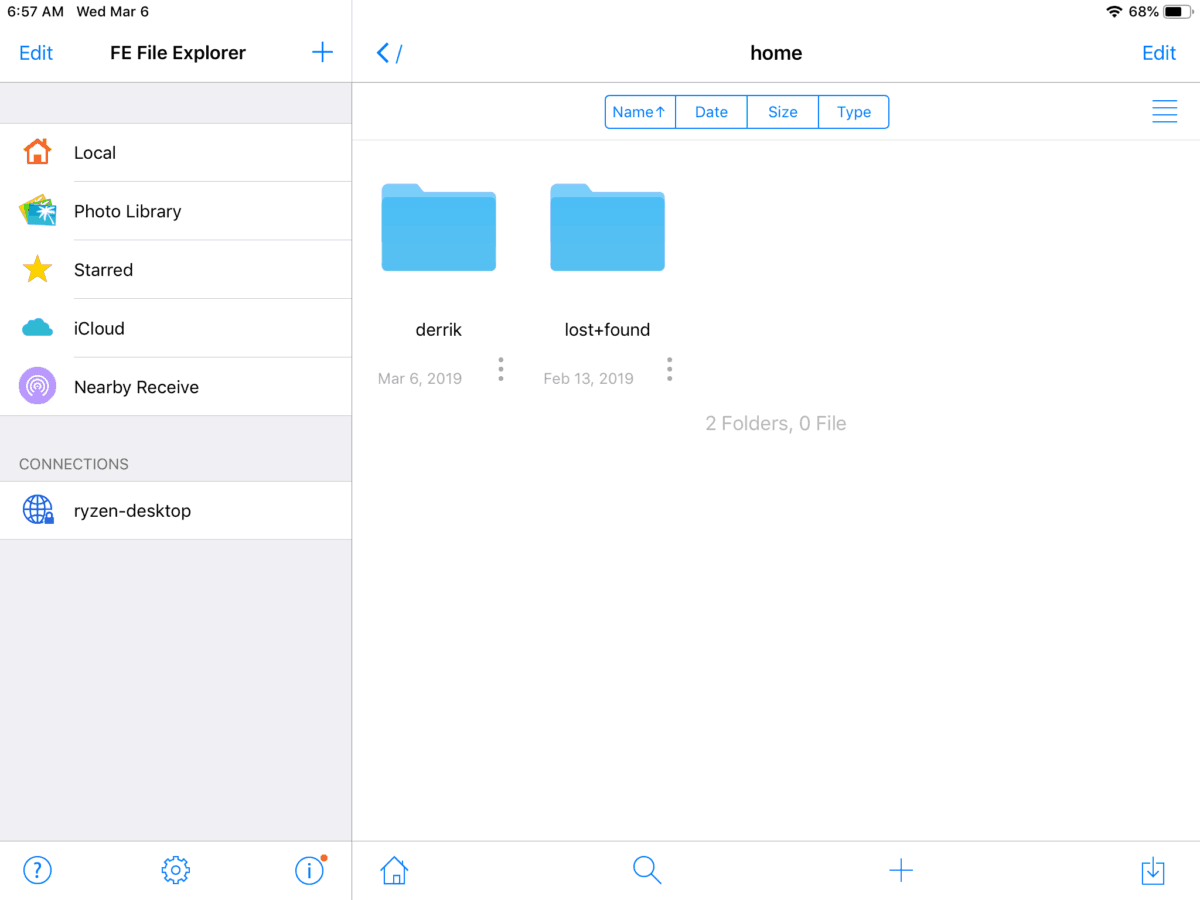
चरण 2: फ़ाइल या फ़ोल्डर के तहत तीन ऊर्ध्वाधर डॉट्स पर टैप करें जिसे आप अपने आईओडी डिवाइस में स्थानांतरित करना चाहते हैं। यह ऐप के भीतर एक एक्शन डायलॉग लाएगा।
चरण 3: "कॉपी फाइल" डायलॉग लाने के लिए "कॉपी टू" विकल्प चुनें।
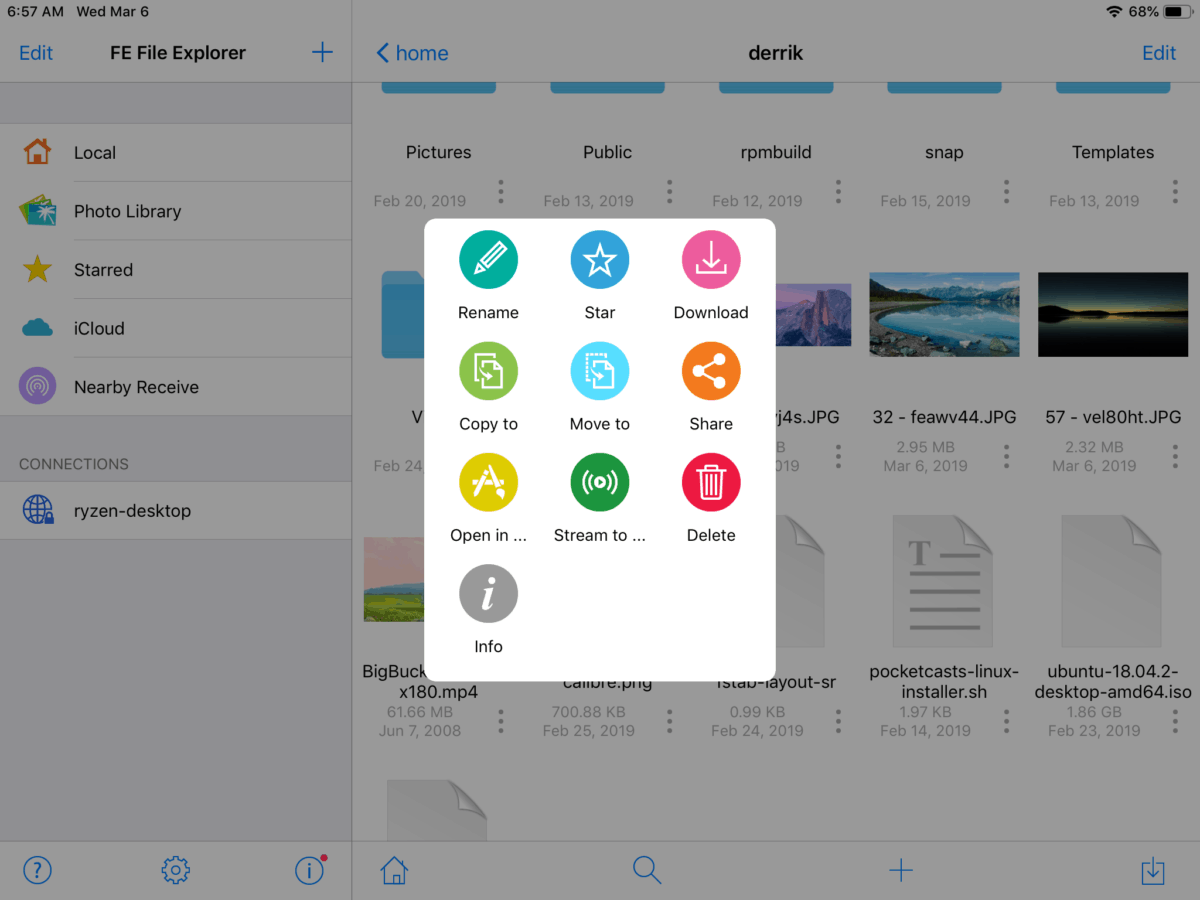
चरण 4: "कॉपी फ़ाइलें" संवाद में, iOS पर डेटा रखने के लिए FE फाइल एक्सप्लोरर बताने के लिए "स्थानीय" चुनें।
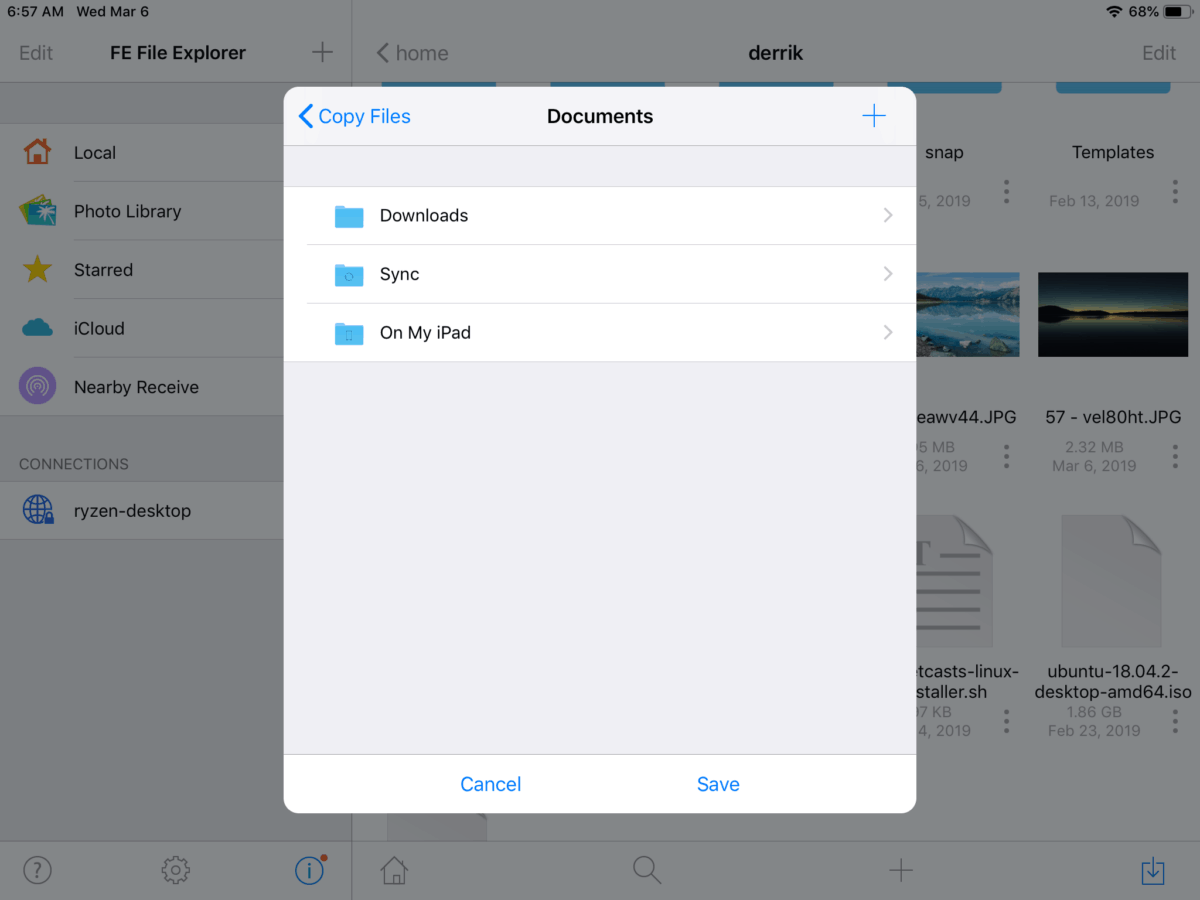
चरण 5: लिनक्स से आईओएस में डेटा ट्रांसफर शुरू करने के लिए "सेव" पर क्लिक करें।













टिप्पणियाँ